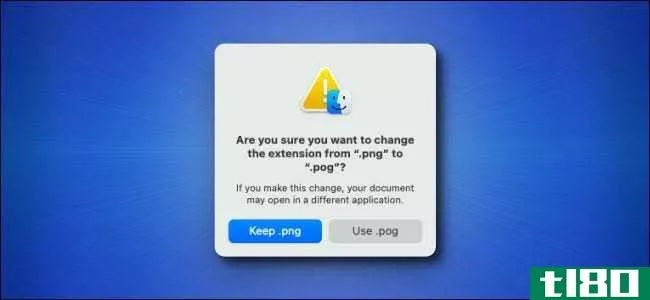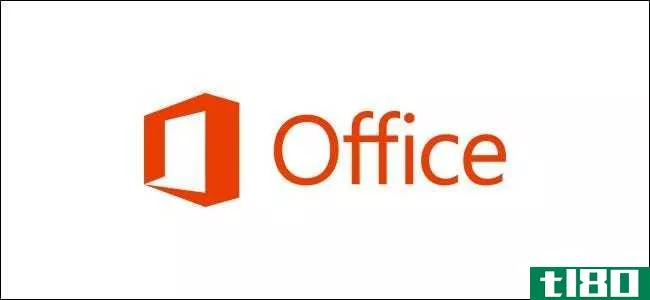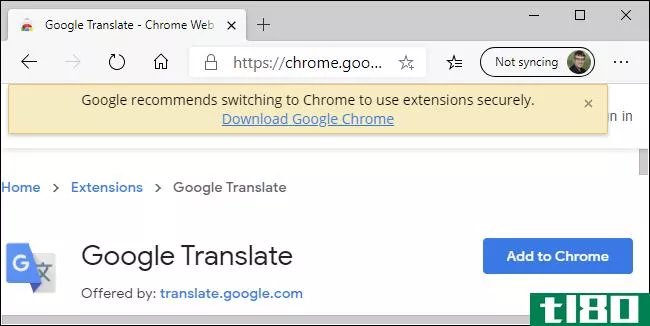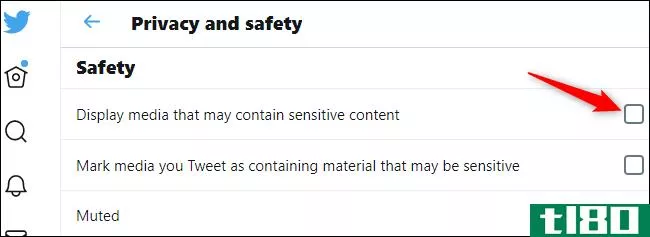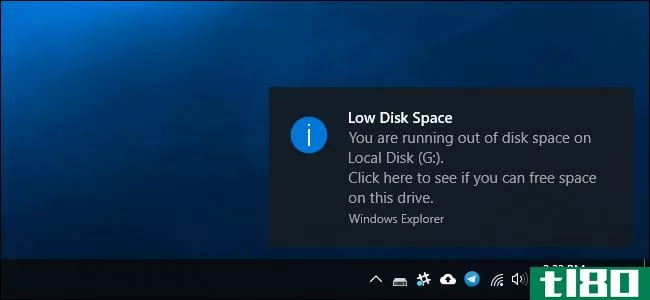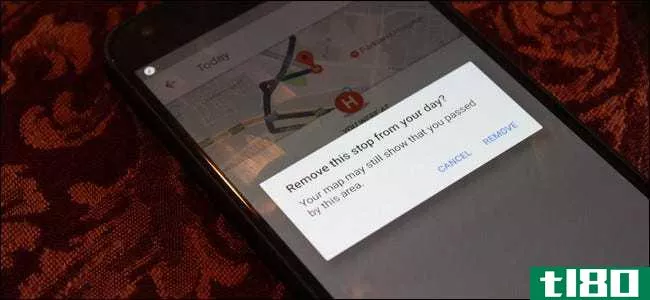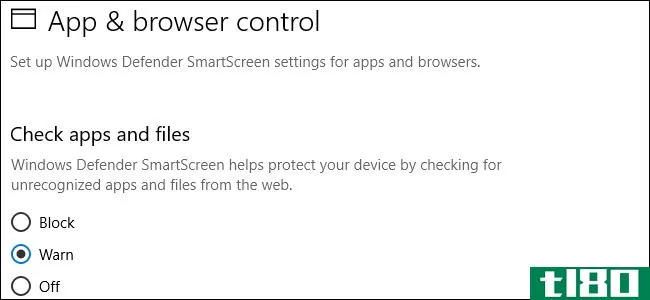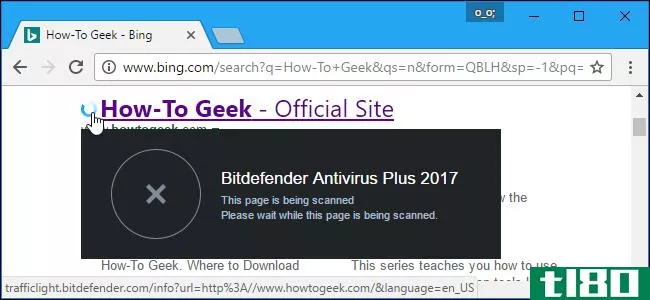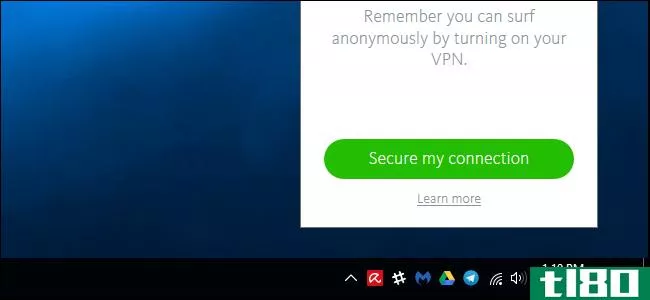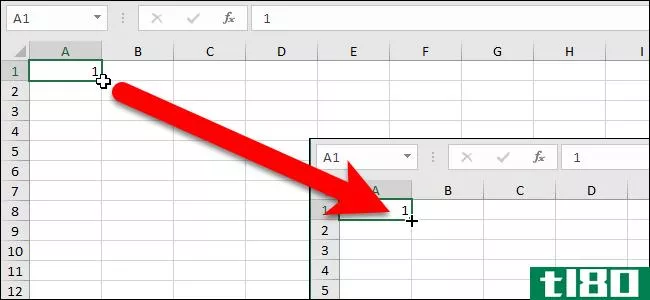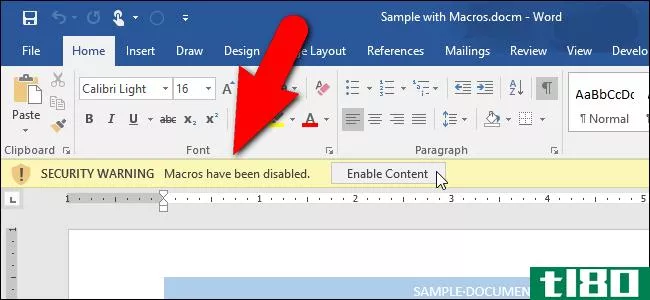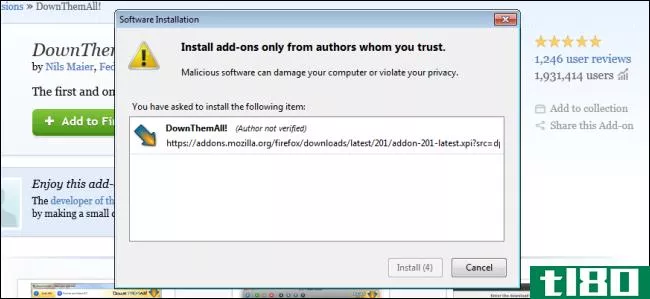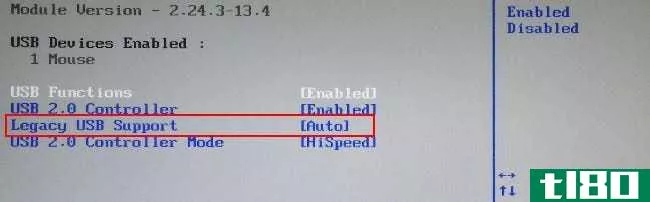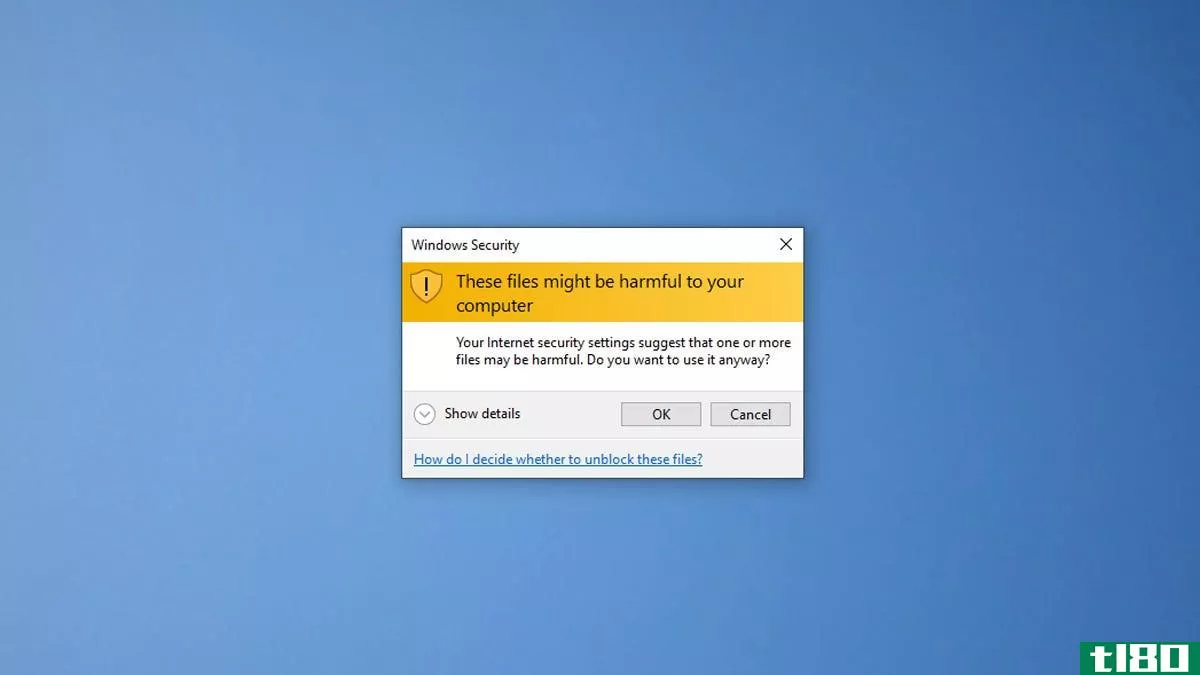
Windows可以非常积极地发出安全警告,以至于它会警告您有关您自己家庭网络上的文件的信息。以下是如何让Windows平静下来,以便您可以和平地使用网络共享和NAS。
windows为什么警告我?
当谈到“这些文件可能会对您的计算机有害”Windows安全警告时,Windows的心是对的。(此警告可能出现在Windows 10和Windows 11以及Windows 7等较旧版本上。)
其思想是,每当您复制或移动位于网络上另一台计算机上的文件时,它都会警告您该文件可能会带来风险。如果你在一个你无法控制的网络上,这是一个合理的警告。你应该三思而后行,从你遇到的一个随机文件共享中抓取一些东西,Windows至少会给出一个小提示来强迫人们去考虑它。
然而,当你在家处理自己的文件、在自己的网络共享上、托管在自己的计算机上时,提示不断弹出,这是令人难以置信的恼人。
当您在NAS上移动文件、将文件移动到计算机上,甚至在网络上的常规PC之间移动文件时,实际上没有必要每次都得到警告,因为几乎可以肯定您正在使用的文件是您放在那里的文件。
The Best NAS (Network Attached Storage) Devices of 2022
如何禁用警告
幸运的是,禁用警告不是一件全有或全无的事情。例如,如果你的主电脑是一台Windows笔记本电脑,你不想只把警告关掉。你只想在家里处理自己的东西时把它关掉。下面是如何做到这一点。
您需要浏览“Internet选项”窗口才能执行此操作。您可以在“开始”菜单搜索框中键入“Internet选项”,然后选择显示“Internet选项–控制面板”的结果,也可以打开“控制面板”,然后进入“网络和Internet>Internet选项”。
无论是哪种方式,当您这样做时,您都需要选择“安全”选项卡。在顶部的“选择要查看或更改安全设置的区域”框下,选择“本地Intranet”,因为这正是您所面临的本地网络上出现的安全警告。然后单击“站点”按钮。
在本地Intranet菜单中,单击“高级”以访问完成此快速修复所需的最终菜单。
在下一个菜单中,您可以添加地址。方框中的文本显示“网站”,但任何有效的网络地址都可以在此处使用。只需输入,单击“添加”,然后关闭此菜单,然后单击后续菜单上的“确定”退出“Internet选项”。
您在“将此网站添加到区域”框中输入的地址取决于您的目标。如果您只是想阻止Windows就网络上的某个地址对您进行窃听,假设这个地址恰好是您的家庭NAS,静态IP位于10.0.0.100,那么您可以将该地址放入并保留在那里。
但是,如果您的区域设置网络上有多台具有网络共享的计算机,则可以使用通配符,就像我们在上面的屏幕截图中所做的那样,如10.0.0.*,表示您希望Windows删除针对10.0.0.*IP范围内的计算机的警告。
请注意,我们使用的是专用网络地址块10.0.0.0,但您的路由器可能使用192.168.0.0或其他IPv4专用网络地址段。如果您忘记了家庭网络使用的地址块,您可以登录到路由器进行检查或直接从计算机进行检查。
如果你想格外小心,或者你使用的笔记本电脑并不总是在你的家庭网络中,那么你是否应该在地址中使用通配符,只添加个人IP地址可能是明智的。但是,对于从未离开家庭网络的PC来说,如果您更改了网络计算机的地址,或者您有许多具有网络共享的计算机,只需将其通配符设置为安全风险最小,这样可以避免以后再次执行此操作的麻烦。
就这样!现在,您可以在NAS上的目录之间挂起文件,将它们从网络共享拉到本地驱动器,Windows再也不会警告您Bill Bryson的《在家:私人生活简史》有声读物或任何其他类似的良性文件可能是有害文件。